Erläuterung der Schritte für Flex-Layout in CSS (mit Code)
Der Inhalt dieses Artikels besteht darin, die Schritte des flexiblen Layouts in CSS (mit Code) zu erklären. Ich hoffe, dass er für Freunde hilfreich ist.
html:
nbsp;html>
<meta>
<meta>
<title></title>
<style>
*{
margin: 0;
padding: 0;
box-sizing: border-box;
}
.wrap{
width: 300px;
height: 300px;
display: flex;
flex-direction: row; /*默认主轴方向水平向右*/
flex-direction: row-reverse; /*可选主轴方向水平向左*/
/* flex-direction: column; */ /*可选主轴方向垂直向下*/
/* flex-direction: column-reverse; */ /*可选主轴方向垂直向上*/
flex-wrap: wrap; /*默认侧轴方向与主轴垂直方向向下或者右*/
/* flex-wrap: wrap-reverse; */ /*可选侧轴方向与主轴垂直方向向上或者左*/
}
.wrap div{
background: skyblue;
text-align: center;
line-height: 100px;
width: 100px;
height: 100px;
border: bisque 1px solid;
}
</style>
<div>
<div>0</div>
<div>1</div>
<div>2</div>
<div>3</div>
<div>4</div>
<div>5</div>
<div>6</div>
<div>7</div>
<div>8</div>
</div>
Schritt 1: Stellen Sie zunächst display: flex; für den übergeordneten Container ein, was bedeutet, dass das flexible elastische Layout verwendet wird
Schritt 2: Legen Sie die Hauptachsenrichtung fest
①flex -direction: row; (Standardparameter) Die Hauptachsenrichtung ist horizontal nach rechts. Das Ergebnis ist wie folgt:
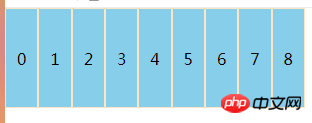
②flex-direction: row-reverse; (optionaler Parameter) Die Hauptachsenrichtung ist horizontal nach links, das Ergebnis ist wie in der Abbildung gezeigt:
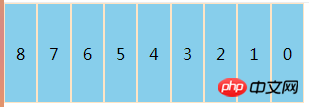
③Flex-Richtung: Spalte; (optionaler Parameter) Die Hauptachsenrichtung ist vertikal nach unten. Das Ergebnis wird durch Ihre eigene Vorstellung zusammengestellt (hauptsächlich, weil es zu lang ist/lacht)
④Flex-Richtung: Spalte- reverse; (optionaler Parameter) Die Hauptachsenrichtung ist vertikal nach oben, das gleiche gilt
Schritt 3: Legen Sie die Querachsenrichtung fest
①Flex-Wrap: Wrap; die Standard-Seitenachse Die Richtung ist nach unten oder rechts senkrecht zur Hauptachse. Das Ergebnis ist wie in der Abbildung dargestellt:
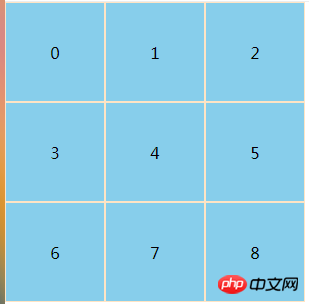
②flex-wrap: die optionale Richtung der Seitenachse ist nach oben oder links senkrecht zur Hauptachse. Das Ergebnis ist eine Rätselaufgabe
Hinweis: Die Richtung der Seitenachse ändert sich mit der Hauptachse und die Hauptachse ist immer relativ zur Seitenachse . Vertikal, die Richtungen der beiden Achsen sind standardmäßig nach rechts und nach unten gerichtet diese beiden Die Abkürzung des Attributs: Wenn zwei Parameter vorhanden sind, handelt es sich um die Hauptachsenrichtung + die Seitenachsenrichtung. Wenn es sich um einen einzelnen Parameter handelt, handelt es sich um die Hauptachsenrichtung.
order:number skalierbares Element, zum Beispiel eine Bestellung hinzufügen: 1 zu einem Untercontainer. Die Standardreihenfolge aller Untercontainer ist 0. Wenn wir die Reihenfolge des ersten Containers auf festlegen 1, etwas Ähnliches wie Sortiereffekt
justify-content:flex-start(default)||flex-end||center||space- between||space -around skalierbarer Container
Das obige ist der detaillierte Inhalt vonErläuterung der Schritte für Flex-Layout in CSS (mit Code). Für weitere Informationen folgen Sie bitte anderen verwandten Artikeln auf der PHP chinesischen Website!

Heiße KI -Werkzeuge

Undresser.AI Undress
KI-gestützte App zum Erstellen realistischer Aktfotos

AI Clothes Remover
Online-KI-Tool zum Entfernen von Kleidung aus Fotos.

Undress AI Tool
Ausziehbilder kostenlos

Clothoff.io
KI-Kleiderentferner

AI Hentai Generator
Erstellen Sie kostenlos Ai Hentai.

Heißer Artikel

Heiße Werkzeuge

Notepad++7.3.1
Einfach zu bedienender und kostenloser Code-Editor

SublimeText3 chinesische Version
Chinesische Version, sehr einfach zu bedienen

Senden Sie Studio 13.0.1
Leistungsstarke integrierte PHP-Entwicklungsumgebung

Dreamweaver CS6
Visuelle Webentwicklungstools

SublimeText3 Mac-Version
Codebearbeitungssoftware auf Gottesniveau (SublimeText3)

Heiße Themen
 1377
1377
 52
52
 So fügen Sie Bilder auf Bootstrap ein
Apr 07, 2025 pm 03:30 PM
So fügen Sie Bilder auf Bootstrap ein
Apr 07, 2025 pm 03:30 PM
Es gibt verschiedene Möglichkeiten, Bilder in Bootstrap einzufügen: Bilder direkt mit dem HTML -IMG -Tag einfügen. Mit der Bootstrap -Bildkomponente können Sie reaktionsschnelle Bilder und weitere Stile bereitstellen. Legen Sie die Bildgröße fest und verwenden Sie die IMG-Fluid-Klasse, um das Bild anpassungsfähig zu machen. Stellen Sie den Rand mit der img-beliebten Klasse ein. Stellen Sie die abgerundeten Ecken ein und verwenden Sie die IMG-Rund-Klasse. Setzen Sie den Schatten, verwenden Sie die Schattenklasse. Größen Sie die Größe und positionieren Sie das Bild im CSS -Stil. Verwenden Sie mit dem Hintergrundbild die CSS-Eigenschaft im Hintergrund.
 So richten Sie das Framework für Bootstrap ein
Apr 07, 2025 pm 03:27 PM
So richten Sie das Framework für Bootstrap ein
Apr 07, 2025 pm 03:27 PM
Um das Bootstrap -Framework einzurichten, müssen Sie die folgenden Schritte befolgen: 1. Verweisen Sie die Bootstrap -Datei über CDN; 2. Laden Sie die Datei auf Ihrem eigenen Server herunter und hosten Sie sie. 3.. Fügen Sie die Bootstrap -Datei in HTML hinzu; 4. Kompilieren Sie Sass/weniger bei Bedarf; 5. Importieren Sie eine benutzerdefinierte Datei (optional). Sobald die Einrichtung abgeschlossen ist, können Sie die Grid -Systeme, -Komponenten und -stile von Bootstrap verwenden, um reaktionsschnelle Websites und Anwendungen zu erstellen.
 So verwenden Sie die Bootstrap -Taste
Apr 07, 2025 pm 03:09 PM
So verwenden Sie die Bootstrap -Taste
Apr 07, 2025 pm 03:09 PM
Wie benutze ich die Bootstrap -Taste? Führen Sie Bootstrap -CSS ein, um Schaltflächenelemente zu erstellen, und fügen Sie die Schaltfläche "Bootstrap" hinzu, um Schaltflächentext hinzuzufügen
 So schreiben Sie geteilte Zeilen auf Bootstrap
Apr 07, 2025 pm 03:12 PM
So schreiben Sie geteilte Zeilen auf Bootstrap
Apr 07, 2025 pm 03:12 PM
Es gibt zwei Möglichkeiten, eine Bootstrap -Split -Zeile zu erstellen: Verwenden des Tags, das eine horizontale Split -Linie erstellt. Verwenden Sie die CSS -Border -Eigenschaft, um benutzerdefinierte Style Split -Linien zu erstellen.
 So ändern Sie Bootstrap
Apr 07, 2025 pm 03:18 PM
So ändern Sie Bootstrap
Apr 07, 2025 pm 03:18 PM
Um die Größe der Elemente in Bootstrap anzupassen, können Sie die Dimensionsklasse verwenden, einschließlich: Einstellbreite:.
 So sehen Sie das Datum der Bootstrap
Apr 07, 2025 pm 03:03 PM
So sehen Sie das Datum der Bootstrap
Apr 07, 2025 pm 03:03 PM
ANTWORT: Sie können die Datumsauswahlkomponente von Bootstrap verwenden, um Daten auf der Seite anzuzeigen. Schritte: Stellen Sie das Bootstrap -Framework ein. Erstellen Sie ein Eingangsfeld für Datumsauswahl in HTML. Bootstrap fügt dem Selektor automatisch Stile hinzu. Verwenden Sie JavaScript, um das ausgewählte Datum zu erhalten.
 Die Rollen von HTML, CSS und JavaScript: Kernverantwortung
Apr 08, 2025 pm 07:05 PM
Die Rollen von HTML, CSS und JavaScript: Kernverantwortung
Apr 08, 2025 pm 07:05 PM
HTML definiert die Webstruktur, CSS ist für Stil und Layout verantwortlich, und JavaScript ergibt eine dynamische Interaktion. Die drei erfüllen ihre Aufgaben in der Webentwicklung und erstellen gemeinsam eine farbenfrohe Website.
 So verwenden Sie Bootstrap in Vue
Apr 07, 2025 pm 11:33 PM
So verwenden Sie Bootstrap in Vue
Apr 07, 2025 pm 11:33 PM
Die Verwendung von Bootstrap in Vue.js ist in fünf Schritte unterteilt: Startstrap installieren. Bootstrap in main.js. Verwenden Sie die Bootstrap -Komponente direkt in der Vorlage. Optional: benutzerdefinierter Stil. Optional: Verwenden Sie Plug-Ins.




